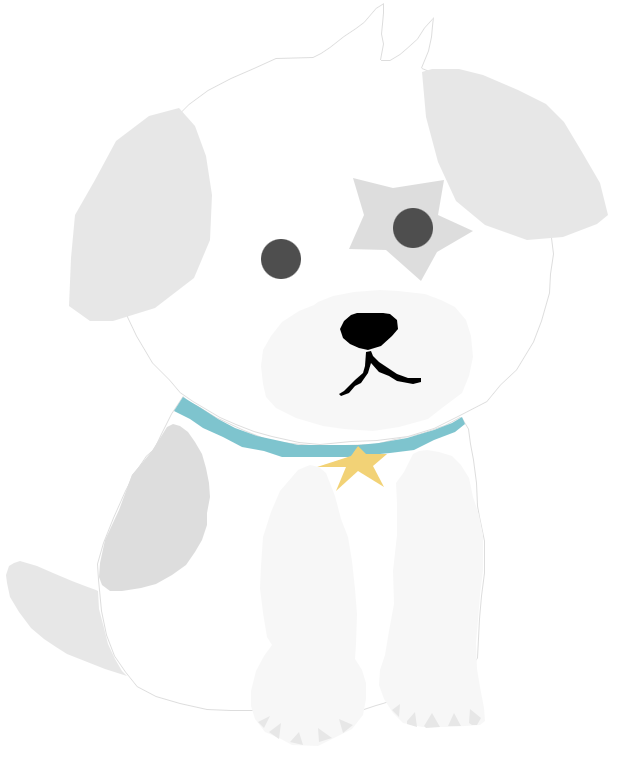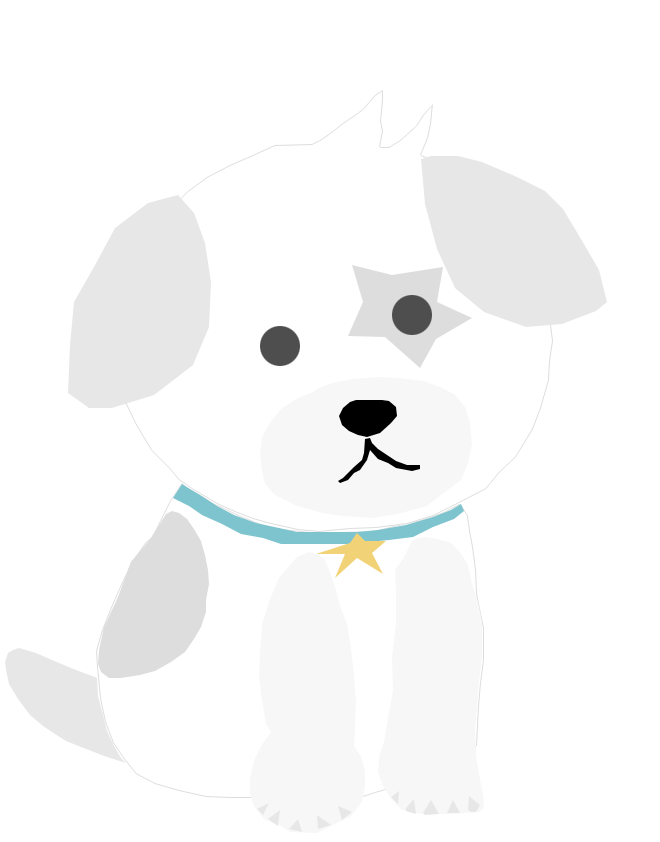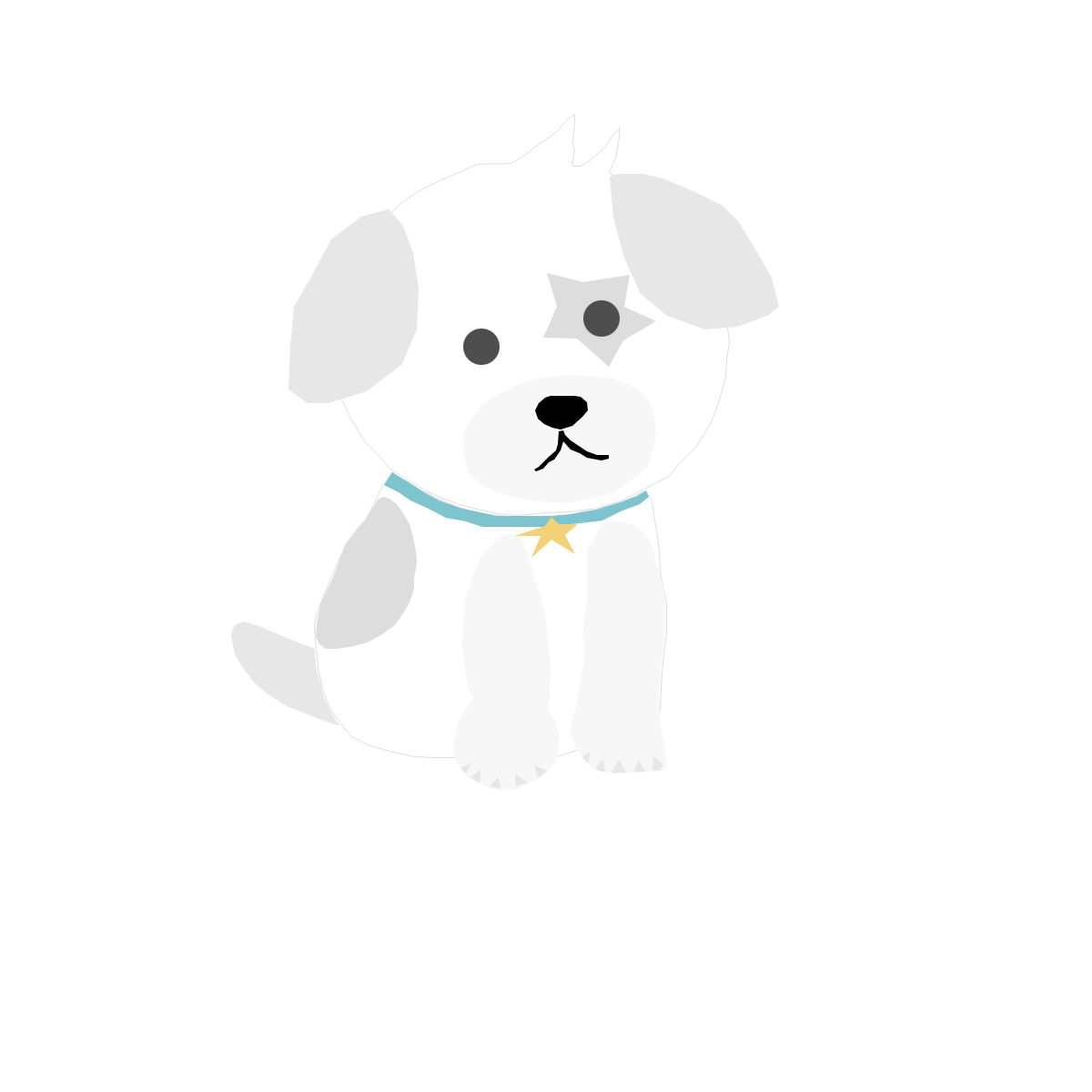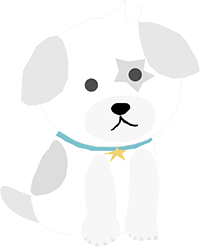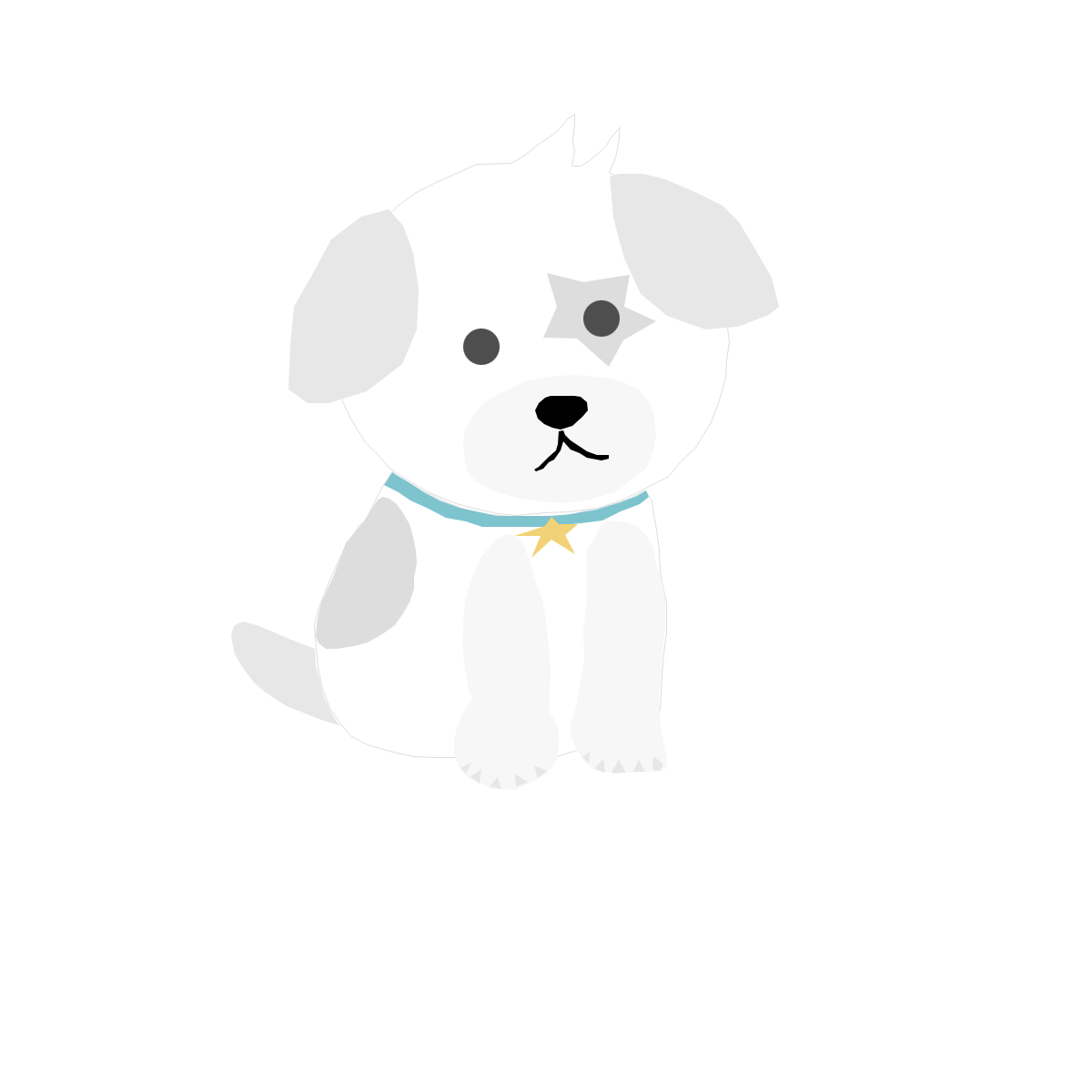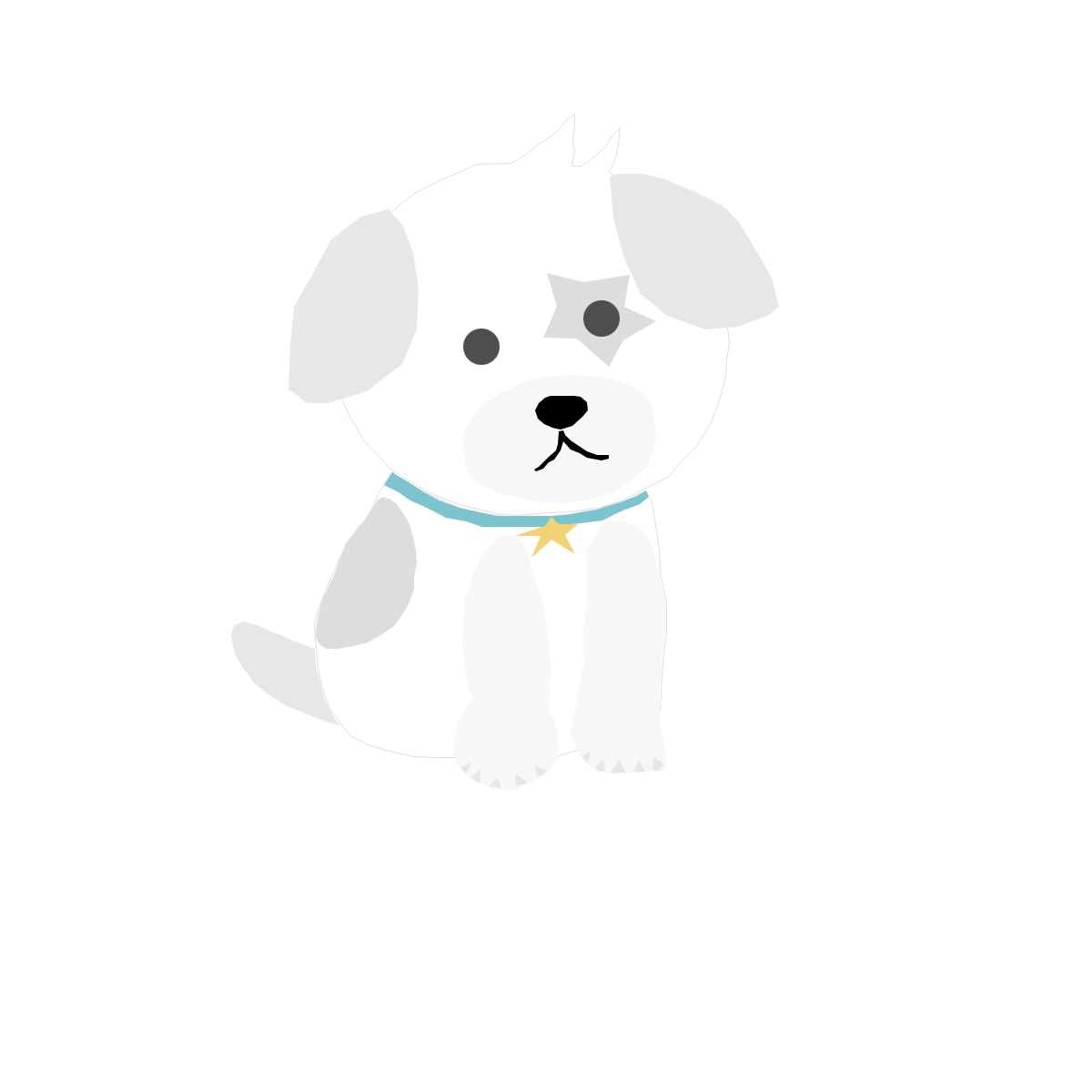안녕하세요^^ 리차드류 입니다. 오늘은 애드센스 수익금 정산을 위해 결제수단 추가하는 방법에 대해 간단히 정리해보려고 합니다. 애드센스 광고수익을 본인의 지갑(계좌)으로 넣기 위해선 반드시 거쳐야하는 과정이 바로 '결제수단 추가'인데요. 너무나 쉬우니 그대로 따라하시면 되겠습니다.
애드센스 결제수단 추가하는 법
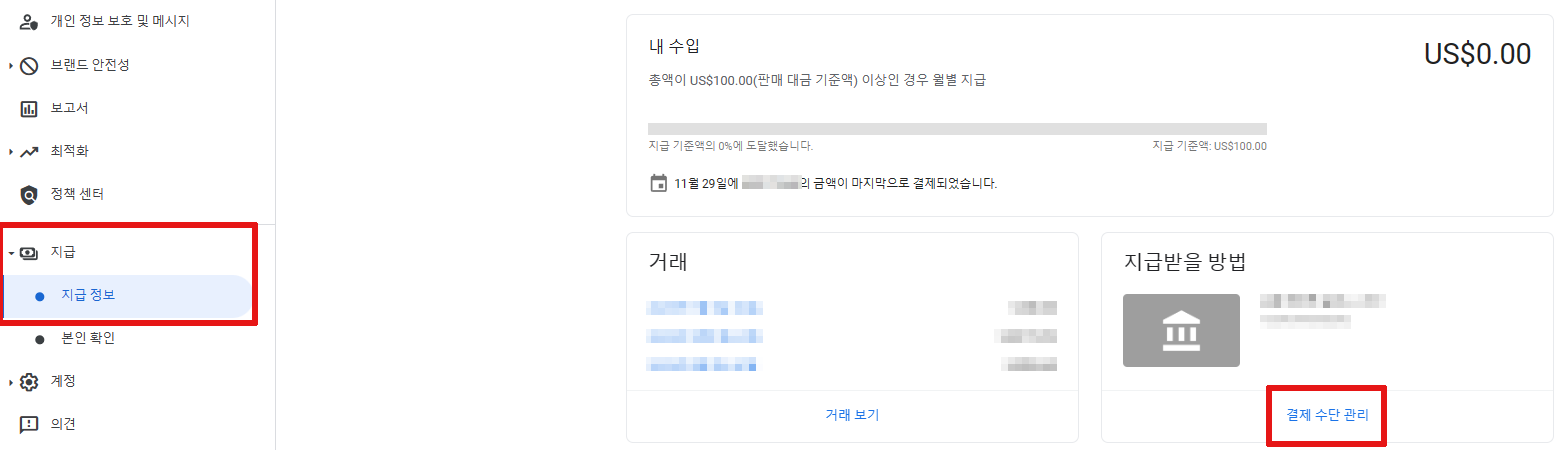
- STEP1 : 구글 애드센스 홈페이지 좌측 '지급 ▷ 지급정보' 탭을 클릭합니다.
- STEP2 : 이후 나오는 화면 속 '지급받을 방법' 카드 안의 '결제 수단 관리'를 클릭합니다.
- STEP3 : 이어서 '결제 수단 추가'를 클릭합니다.
반응형
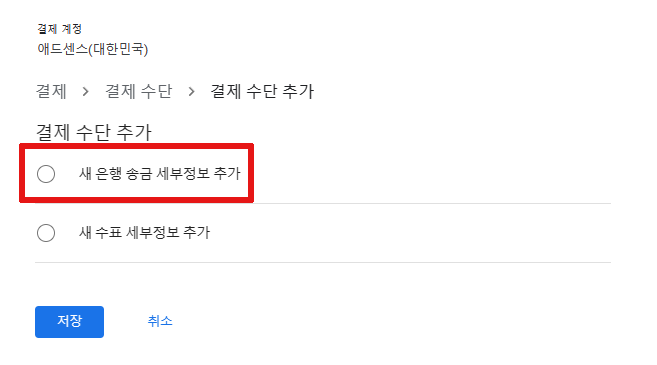
- STEP4 : 통상 '새 은행 송금 세부정보 추가'를 클릭하고 이어서 나오는 입력란에 '예금주의 이름', '은행 이름(영문명)', 'SWIFT 은행 식별 코드', '계좌번호' 등 필수사항들을 입력해줍니다. 나머지 선택사항들은 공란으로 두셔도 됩니다.
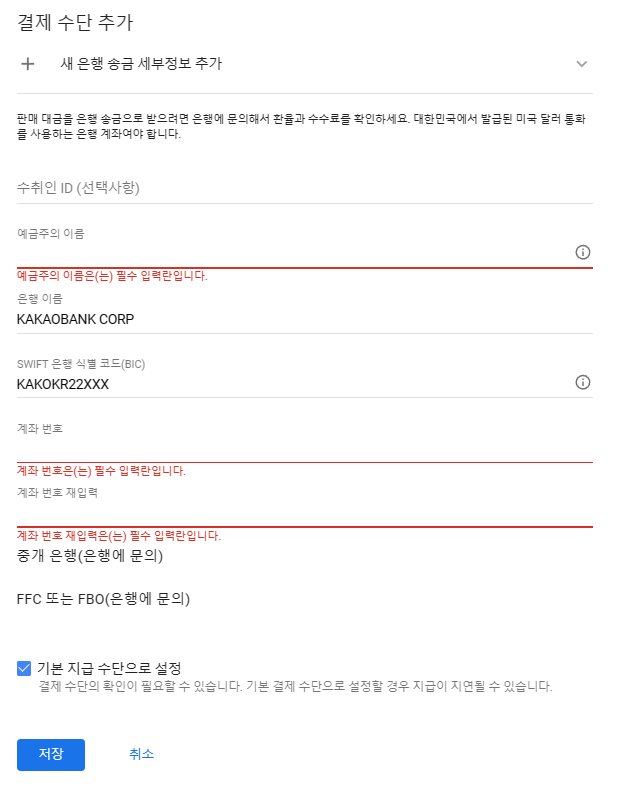
- STEP5 : 마지막으로 '기본 지급 수단으로 설정' 체크 박스를 허용해주시고 저장을 클릭하시면 애드센스 결제 수단 등록이 완성됩니다! 짝짝짝~
※ 위 이미지에서 볼 수 있듯이 카카오뱅크의 영문명은 'KAKAOBANK CORP' 그리고 SWIFT CODE는 'KAKOKR22XXX' 입니다. 카뱅을 쓰시는 분들은 저를 따라 입력해주시면 됩니다^^
※ 타 은행들의 SWIFT CODE를 확인하고 싶으신 분들은 SWIFT 코드 정리 포스팅 보러가기를 클릭하고 확인해주시길 바랍니다~
지금까지 애드센스 결제수단 추가하는 방법에 대해 간단하게 설명드렸는데요. 다들 후딱 처리하시고 원활한 블로그 생활 이어나가시길 바라겠습니다~ 화이팅 :)
'Daily Info & Tips' 카테고리의 다른 글
| 새해 인사말 좋은글 문구 모음 2024 갑진년 (2) | 2023.12.21 |
|---|---|
| 구글 애드센스 수익 입금이 되지 않는다면? 은행 SWIFT CODE 정리 및 빠르게 확인하기! (feat. 미지급 기타확인사항들) (0) | 2023.12.01 |
| 연말정산 간소화서비스 기간 이용방법 간단정리 2024, 직장인 퇴사후엔? (0) | 2023.11.24 |
| 종부세 기준 대상자 납부시기 세율 간단정리 (5) | 2023.11.16 |